脚本分辨率
本页目录
ASS字幕文件,在某种程度上可以独立于视频文件使用。 这就需要使用虚拟视频分辨率来控制字体大小和坐标,这个分辨率这就是"脚本分辨率"。 不幸的是,由于VSFilter的一些BUG,渲染和视频分辨率不同的字幕脚本时这是不可靠的。
由于脚本分辨率和视频分辨率匹配不佳会导致意料之外的问题,所以我们建议做复杂样式字幕时,脚本分辨率和视频分辨率保持统一。 如果你要发布一个字幕文件,同时对应多个分辨率的片源, 重设分辨率 可以被用来转化脚本分辨率以适配每一个视频。但是,如果你制作的字幕文件样式并不复杂,你便不用担心这个问题。
下面几类设置会被脚本分辨率影响:
绝对坐标 (边距, \pos, \move, \clip, 矢量绘图代码):
所有的绝对坐标都按照脚本分辨率像素计算。
字号:ASS中的字体大小按照脚本分辨率的 行高度 像素值进行计算。 注意这个定义和一般的字号定义是不同的,并且和宽度没有半毛钱关系。 结果就是,面对一个变形视频时,脚本分辨率无法被用来调整字幕的横纵比。
边框大小,阴影距离,模糊强度:这些都会受到脚本分辨率和视频分辨率像素数值的影响。 这几项在文件头部(脚本配置)中 比例缩放边框和阴影 区域可以控制。如果打√,则会使用脚本分辨率,反之则使用视频分辨率。 建议勾选。
更改脚本分辨率
脚本分辨率可以简单地在 脚本配置 对话框中修改,或者使用 重设分辨率 工具。 用哪个取决于你缘何修改脚本分辨率。 如果你目前有一个未设置样式的字幕脚本,这个脚本因为某些原因分辨率设置错误,这种情况下使用 脚本配置 进行修改。 如果脚本已经具有样式,并且你现在想做的就是把这个脚本匹配到另外一个分辨率的视频上,这时候就应该使用 重设分辨率。
YCbCr Matrix
你可以把这部分整体忽略,除非你需要把脚本中的颜色精确地和视频中的颜色进行匹配 (例如:你使用矢量图遮挡原字幕,还想保证绘图颜色和背景色一致,以免产生违和感)。
在 ASS 中,颜色的16进制代码是按照BGR值,但是视频所采用的色彩空间一般都是YCbCr,这两种色彩空间之间有几种转换方法。 在某些环境下,字幕渲染器需要知道Aegisub使用了哪一种色彩空间,这样才能和在Aegisub中编辑字幕时显示颜色保持一致。 最近版本的Aegisub都会自动正确设置,但是如果你手头的脚本是用3.1以前的版本创建的,你需要手动调整。
自动改变分辨率
当打开一个和当前脚本分辨率不同的视频时,默认情况下Aegisub会询问你想进行什么操作。
如果你的视频和脚本的横纵比一样,你会看到下面的对话框:
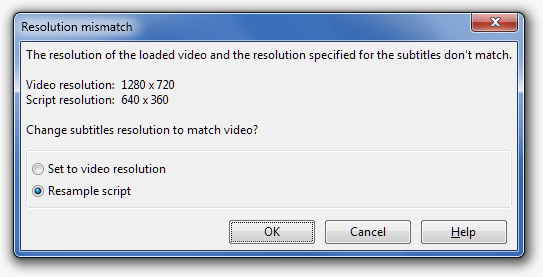
“重设脚本分辨率” 按照 重设分辨率 一样的方式重设脚本分辨率,如果你刷新一下字幕,你会发现看起来一切都是那么正常。
“直接设为视频分辨率” 会简单地直接把脚本分辨率设成视频分辨率。 如果这个脚本事实上原来匹配这个分辨率的视频,但被某人改坏了,这样做是正确的。
取消或者按ESC不会更改脚本分辨率,还是原来的值。 如果你在打开一个低分辨率的打轴用视频,而脚本中的样式已经和最终将要发布的视频匹配,就按这个方法做。
如果视频的横纵比和脚本的不符,见下面的对话框(脚本分辨率):

有几种常见的情况,这些情况下横纵比会被改变:
-
新视频是变形分辨率,而字幕脚本是在非变形分辨率的视频下制作的(或者反过来)。 这种情况典型地发生在DVD影像中,一个实际分辨率720x480的影像在播放时被拉伸到640x480 或853x480。 这时就需要把字幕也拉伸到一个新的横纵比,因为在变形视频上渲染字幕时会产生变形。
-
原视频只含有内容部分而新视频有黑边。
可选地,原视频是扫描(非完整)(pan-and-scan)版本,而新视频含有完整图像。这种情况下,选择"适应视频"(增加黑边) -
无论是原视频有黑边还是新视频没有黑边,抑或新视频是pan-and-scan版本。都选择"铺满视频"(remove borders)。